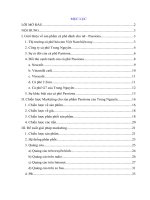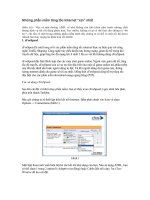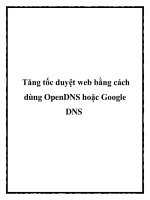Những mẹo sai tăng tốc XP không nên áp dụng potx
Bạn đang xem bản rút gọn của tài liệu. Xem và tải ngay bản đầy đủ của tài liệu tại đây (134.35 KB, 10 trang )
Những mẹo sai tăng tốc XP không
nên áp dụng
Đối với WinXP, phải nói là có rất nhiều mẹo quá hay trên mạng (đã cho
là đúng, được xem như các huyền thoại ) giúp tăng tốc XP.
Thế huyền thoại là gì?: được coi như là một ảo tưởng, nhưng sự thật lại
có phân nửa, hầu như đã biến thành một hệ tư tưởng.
Bạn cũng biết là các mẹo sai này thường được khuyến cáo nên dùng để
tăng tốc XP máy tính bạn được tìm thấy ở rất nhiều website bàn về Tips
& Tricks và các phần mềm Tweak XP.
Trong mỗi trường hợp, chúng đều không làm được gì cả, lại còn làm tệ
hại cho hoạt động hệ thống bạn hơn nữa: Nói chung là chúng đều không
tăng tốc được gì, chỉ làm giảm hiệu suất hệ thống. Nếu có cải thiện một
đôi chút nhưng sẽ gây thêm nhiều vấn đề phiền hà khác.
Hy vọng bài này sẽ giúp bạn tìm hiểu thêm sự thực phần nào về các
huyền thoại (mẹo) khuyên bạn quá sai lầm ấy
1) Luôn luôn không nạp DLL(bắt XP luôn luôn không nạp DLLs):
Huyền thoại: khuyến cáo bạn nên luôn để (enable Always Unload DLL) sẽ
giải phóng thêm bộ mới và cải thiện hiệu suất hoạt động.
Thật sự là việc thêm “AlwaysUnloadDLL” trong Registry XP,Win2000 như
vậy đều không chút hiệu quả gì vì từ khoá ấy không còn được hỗ trợ bởi
Win 2000 và các Windows khác ra sau đó. Shell sẽ không tự động nạp DLL
nữa khi chúng không được dùng nữa, nhưng chỉ một thời gian sau khi không
dùng đến DLL. Thời gian rảnh rỗi này có thể không chấp nhận được lâu nhất
là khi DLL đang được xử lý.
Với các hệ điều hành khác ra trước XP và Win2000 (như là 98, 95), bạn nên
vào từ khoá này để rút ngắn thời gian thời gian rảnh ấy nhưng đối WinXP
thì hoàn toàn không cần thiết.
2) Dọn sạch thư mục Prefetch (Clean Prefetch Folder):
a) Huyền thoại 1: Xoá mọi thứ nằm trong thư mục Prefect, sẽ cải thiện hiệu
suất hoạt động XP.
Thực sự, là mỗi lần bạn xoá một Prefetch của một ứng dụng nào đó, bạn sẽ
làm thời gian nạp file trở nên khập khiễng trong lần tới. Nó sẽ làm tăng thêm
thời gian nạp file 100o/o nữa. Dù sao, Win XP lại tạo ra một Prefetch khác
thôi.
Điều chắc là bạn không có thời gian nạp file tối ưu do file Prefetch đầu tiên
đã bị xoá nhưng XP sẽ tái tạo lại thôi. Prefetch (PF) dùng theo dõi lại, không
phải là một cache và không nạp trước vào bộ nhớ trong lúc XP khởi động.
Chúng không bao giờ được dùng cho đến khi bạn dùng một chương trình đó.
Chỉ có một Prefetch file tạo ra cho một ứng dụng, do vậy không có lý do nào
bạn nên đi xoá các file ấy. Dọn sạch thư mục này chính là bạn tự làm cho
không tối ưu hoá tạm thời mà thôi.
b) Huyền thoại thứ 2 là PF có virus hay Malware: Vài người còn không
hiểu rõ cứ cho là nên dọn dẹp PF vì thư mục ấy có thể bị nhiễm thêm virus
hay malware. Virus\Malware có thể làm nhiễm bất cứ file ở bất cứ thư mục
nào và thư mục PF cũng không là một ngoại lệ. Bạn chỉ nên xoá file nào đó
bị nhiễm chứ không phải xoá nguyên một thư mục.
Do có người đã hiểu sai về bản chất Windows Prefectcher, cho là giúp đưa
các file exe nạp vào lúc khởi động nhưng chính các file ấy không phải là
Virus\Malware không chứa các mả bị nhiễm. Khi các file exe nhiễm virus
được xoá đi, các PF không làm gì và sẽ tự động dọn dẹp sạch đi bới
Windows sau đó.
3) Enable Superfetch (thiết lập thêm Superfetch):
Huyền thoại: thiết lập thêm từ khoá Superfetch này, sẽ làm tăng tốc được
Win XP cũng như Windows Visita.
Thực sự: Từ khoá này hoàn toàn không có (tồn tại) trong Windows Kernel
nên Windows sẽ không thực hiện dòng lệnh này
4)Xoá mọi Files tạm (Clean Temp Files):
Huyền thoại: Xoá đi các file tạm sẽ làm tăng tốc hiệu suất hoạt động của
WinXP
Sự thực: Xoá đi các file tạm chỉ có thể tăng thêm khoảng trống cho đĩa cứng
chứ không cải thiện gì hiệu suất của XP. Khi thấy các phần mềm Antivirus,
Antispyware quét hay tím kiếm nhanh hơn và bạn tưởng đấy là tăng hiệu
suất.
Xoá đi file cache nhằm duyệt web sẽ làm giảm hiệu suất với các trang web
đã xem qua vì phải nạp lại. Do vậy bạn không nên làm thế: cứ hàng giờ xoá
file tạm với lý do sai đấy .
5) Bất hoạt Dr Watson (Dr Watson):
Huyền thoại: bất hoạt anh chàng này sẽ cải thiện được hiệu suất vì nó luôn
luôn chạy.
Sự thực: Khi có lỗi hệ thống, DrWatson mới làm việc, tự động tạo ra file
log nhưng hoàn toàn không có trước đó, trừ khi bạn bắt nó phải làm việc một
cách thủ công.
Điều này chứng tỏ bất hoạt anh chàng này không cải thiện gì được hiệu suất
Windows cả.
6) Dọn sạch File hoán chuyền (Clearing Paging File):
Huyền thoại: Xoá file hoán chuyển vào lúc tắt máy, sẽ giúp cải thiện hiệu
suất XP.
Thực sự: Lúc tắt máy, nếu xoá file hoán chuyển (Pagefile.sys), sẽ không
còn dữ liệu an toàn được lưu lại. Nếu bạn cho phép (enable) khoá này, thời
gian tắt máy chắc chắn sẽ lâu hơn. Do cấu trúc bộ nhớ ảo Windows, các
thông tin nhạy cảm như mật mã có thể vẫn còn có mặt trong File hoán
chuyển. Do vậy, xoá file hoán chuyển không phải biện pháp thích hợp tăng
hiệu suất máy tính, nhưng bạn vẫn có thể làm điều ấy tốt hơn là vào lúc
windows không chạy.
7) Bất hoạt file hoán chuyển (Disable Paging Flie):
Huyền thoại: cho là làm khi bất hoạt File hoán chuyển Windows sẽ cải
thiện được hiệu suất.
Thực sự: Bạn không cải thiện gì được khi tắt đi File Paging cả. Khi một ứng
dụng nào đó khởi động, nó sẽ định vị khối lượng bộ nhớ (hàng trăm MB
cạnh bộ nhớ ảo, ngay cả nó không dùng đến). Nếu không có Paging file hiện
diện ở đấy, nó buộc phải lấy số lượng lớn ở RAM. Tệ hơn nữa, một số ít
chương trình có thể nạp vào RAM khiến máy ngừng hoạt động. Vài ứng
dụng như Photoshop ra cảnh báo lúc khởi động khi không có Paging file nào
có mặt.
Các ứng dụng hay hệ điều hành hiện đại đều dùng địa chỉ bộ nhớ ảo, sau đó
phần cứng mới chuyển dịch qua RAM. Chỉ riêng có phần nhân (kernel) của
Windows mới dùng địa chỉ RAM thật sự. Nguồn tài nguyên Ram hoàn toàn
bị giới hạn trong khi bộ nhớ ảo lại không giới hạn. Nếu các ứng dụng dùng
quá mức RAM cho phép, hệ điều hành sẽ chuyển dịch qua dùng địa chỉ bộ
nhớ ảo ổ cứng để giải phóng RAM cho mục đích khác. Bộ nhớ ảo bao giờ
cũng dùng đến ngay cả các ứng dụng chưa dùng hết số RAM hiện có.
8) Di chuyển Paging File nơi khác:
Huyền thoại di chuyển như vậy sẽ cải thiện hiệu suất.
Thưc sự: Di chuyển Paging File đi phân vùng khác trong cùng một ổ cứng
không cải thiện gì đến hiệu suất. Điều đơn giản, là máy tính phải tăng hoạt
động đi tìm giữa Windows và Paging File. Ngay cả di chuyển vậy làm hiện
quả tốt trên việc chống phân mảnh, nhưng lại mất hiệu suất I/O không nên.
Tốt hơn, làm chống phân mảnh vẫn để nguyên PagingFile ở trên cùng một
đĩa cứng.
9) Đặt Paging File (hoán chuyển) vào Ramdisk:
Huyền thoại: Di chuyển file hoán chuyển vào Ramdisk sẽ tăng tốc hệ thống
Sự thực: Đây đúng là lý thuyết thật lố bịch. Bạn không thể làm điều ấy dù là
RAM của bạn có thừa thãi đi chăng nữa. Vì máy bạn không xài đến RAM
thường xuyên ở lúc đầu do hệ thống đã cache page ngay trong bộ nhớ ảo.
10) Bất hoạt một vài dịch vụ của Windows :
Huyền thoại: Bất hoạt một vài dịch vụ làm cải thiện hiệu suất .
Thực sự: Điều này sẽ làm giảm hiệu suất thay vì tăng thêm. Như là bất hoạt
DNS Client Service làm giảm hiệu suất trên máy khách và hệ thống mạng do
DNS tăng nhu cầu: DNS cache đã bị bất hoạt. Khi Task Scheduler service
bất hoạt sẽ làm Boot XP bị khập khiễng và thời gian nạp ứng dụng: do bị
ngăn cản sự theo dõi của File Prefect và layout.ini tạo ra, phải cập nhật lại.
Ghi chú: Bất hoạt 1 vài dịch vụ chỉ ảnh hưởng hiệu suất là giảm thời gian
boot của Windows.
11) Bất hoạt hoán chuyển (Paging Executive):
Huyền thoại: Bất hoạt cái này làm cải thiện hiệu suất vì ngăn không cho
kernel hoán chuyển vào ổ cứng.
Thực sự: Bất hoạt này chỉ áp dụng trên file ntoskrnl.exe, nhưng không trên
Win32.sys (còn lớn hơn file ntoskrln.exe), phần hoán chuyển của nhiều các
driver khác, paging pool và cả file cache hệ thống.
Tất cả những thứ ấy hoạt động ở địa chỉ kernel và hoán chuyển vào đĩa
cứng. Ở máy không có nhiều bộ nhớ RAM, điều ấy buộc các ứng dụng
không được hoán chuyển hiệu quả, sẽ giảm hiệu suất.
12) Free Idle Tasks (Giải phóng các tác vụ nhàn rỗi):
Huyền thoại: Giải phóng thời gian hoạt động của mọi tác vụ nhàn rỗi sẽ
giúp các ứng dụng ở mặt tiền được sử dụng.
Thực sự: Các tác vụ nhàn rỗi đều không dùng tài nguyên nào ngoại trừ hệ
thống cũng nhàn rỗi; không được dùng đến. Cứ mỗi 15 phút, sẽ có tác vụ
định kỳ kiểm tra xem có nhàn rỗi không. Máy tính coi như ở trạng thái nhàn
rỗi, là khi không o/o CPU nào được dùng đến, 0o/o nhập, xuất đĩa cứng 15
phút qua và không có hoạt động bàn phím, chuột trong suốt thời gian ấy.
Windows sẽ chạy hệ thống tác vụ bảo trì tự động hoá trong suốt thời gian
nhàn rỗi.
Dòng lệnh Rundll32.exe advapi32.dll,ProcessIdleTasks chỉ có mục đích
duy nhất cho phép tính Benchmarks 1 cách đơn giản là buộc các tác vụ nhàn
rỗi nào đó còn đang treo, thực hiện ngay lập tức, không phải chờ gian dài lâu
lắc nữa.
13) RAM Optimizers/Defragmenters (các phần mềm tối ưu hoá / chống
phân mảnh):
Huyền thoại: làm tăng số lượng RAM khả dụng khi dùng các phần mềm tối
ưu RAM/ chống phân mảnh làm cải thiện hiệu suất.
Thực sự: Các phần mềm tối ưu RAM không hiệu quả gì và còn tệ hơn là
giảm hiệu suất. Mặc dù là có thêm bộ nhớ khả dụng có thể là lợi ích nhưng
không phải thế.
Đề có thêm RAM khả dụng, chúng phải ép các dữ liệu của ứng dụng khác,
làm mã hết bộ nhớ. Thí dụ bạn đang chạy Word, muốn tăng RAM khả dụng,
văn bản của Word đang thiết lập trước khi tối ưu (có mặt ở bộ nhớ vật lý)
phải được đọc lại trong lúc bạn đang tiếp tục chỉnh sữa. Tác dụng định vị lại,
giải phóng RAM hữu dụng có hiệu quả xấu sẽ dẫn đến sự ngăn trở bộ nhớ
hữu dụng được liên tục.
Tuy nhiên, do bộ nhớ ảo che lấp bộ nhớ vật lý trong quá trình làm việc, tiến
trình này không lợi ích gì khi bộ nhớ ảo đã hỗ trợ bằng bộ nhớ RAM liên
tục.
14) Registry Cleaners (Chương trình dọn dẹp Registry):
Huyền thoại: Dọn dẹp Registry tăng tốc hiệu suất, an toàn nhất xài
Microsoft’s Reg Clean.
Thực ra: Hàng trăm KB của các khoá hay giá trị không dùng đến, đều
không cải thiện gì được hiệu suất hoạt động máy tính. Các chương trình dọn
dẹp Registry có thể chỉnh sữa lại các vấn đề do dấu vết của các ứng dụng để
lại sau khi gở bỏ.
Tiện ích RegClean không còn hỗ trợ bởi Microsoft từ Win 95 (version cuối
là tháng 12 1997) và được gở ra ở các nơi tải về của chính hãng.
Do đôi lúc,chúng gở bỏ các khoá sai lầm có thể làm tổn hại các ứng dụng và
hệ điều hành
15) Thiết lập ưu tiên CPU (bộ xử lý trung tâm):
Huyền thoại : Thiết lập giá trị 26 hay 38 (hexadeximal) làm tăng tốc cho ưu
tiên cá ứng dụng ở mặt tiền.
Thực ra : Đây là 1 mẹo vô ích nhất vì đấy là một mặc nhiên và tối ưu thiết
lập cho Windows do vậy bạn đã không thay đổi cái gì cả.
16) Bất hoạt System Restore (Disable System Restore): sẽ cải thiện hiệu
suất.
Thực ra: Không thay đổi gì đáng kể sau khi theo dõi biếu đồ hoạt động máy
tính. Tạo ra điểm phục hồi là một quá trình cực nhanh, chỉ là vài giây. Kế
hoạch làm kiểm tra các điểm để phục hồi lại sau đó cho hệ thống (24 giờ
mặc nhiên) tạo ra vào lúc nhàn rỗi, tránh can thiệp vào hoạt động máy tính
đang dùng
17) Nạp các thư mục windows theo quá trình riêng biệt (Launch folder
windows in a separate process) :
Huyền thoại: cải thiện hiệu suất.
Thực sự: Nên dùng thiết lập này khi windows bạn thường xuyên treo máy,
và bạn cố gắng giảm thiểu vấn đề, trục trặc máy tính. Hãy lưu ý thêm là quá
trình này dùng bộ nhớ nhiều hơn và làm chậm hệ thống bạn đấy.
Kết luận: Đọc qua bài này, bạn sẽ thấy hơi lạ vì hoàn hoàn trái hẳn với các
Tips & Tricks chỉ dẫn đang có hầu hết trang web nói về mẹo của XP. Nhưng
khi đã hiểu rõ vấn đề, chắc bạn không nên áp dụng phi logic nữa chứ. Bạn
nên đọc tiếp bài về Làm sao để tối ưu hoá Windows thật sự